غير متصل
من فضلك قم بتحديث الصفحة لمشاهدة المحتوى المخفي

الخطوة الأولى (فعاليًا هذة الخطوة الثانية، لأن الأولى هي قراءة جزء سؤال و جواب) هي تحميل توزيعة غنو/لينكس و من ثم تجربتها (سواءً كقرص حي أو على الوهمي أو تثبيتها على القرص الصلب بجانب الويندوز). التوزيعة التي سنعتمدها في الشرح بالطبع هي توزيعة لينكس منت (Linux Mint) بواجهة Cinnamon.
الإصدارة التي سنعتمدها هي "Linux Mint 17" لماذا؟ لأنها الإصدارة طويلة الدعم، مدعومة إلى عام 2019.
ملاحظة : تم تحديث الروابط الأربعة الأولي فقط إلى الإصدارة 18.2
بتاريخ 11/09/2017
رابط مباشر لتوزيعة Linux Mint 18.2” بواجهة "Cinnamon" للنواة 32
يجب عليك
تسجيل الدخول
او
تسجيل لمشاهدة الرابط المخفي
يجب عليك
تسجيل الدخول
او
تسجيل لمشاهدة الرابط المخفي
رابط مباشر لتوزيعة Linux Mint 18.2” بواجهة "Cinnamon" للنواة 64
يجب عليك
تسجيل الدخول
او
تسجيل لمشاهدة الرابط المخفي
يجب عليك
تسجيل الدخول
او
تسجيل لمشاهدة الرابط المخفي
رابط تورنت لتوزيعة Linux Mint 18.2” بواجهة "Cinnamon" للنواة 32
يجب عليك
تسجيل الدخول
او
تسجيل لمشاهدة الرابط المخفي
يجب عليك
تسجيل الدخول
او
تسجيل لمشاهدة الرابط المخفي
رابط تورنت لتوزيعة Linux Mint 18.2” بواجهة "Cinnamon" للنواة 64
يجب عليك
تسجيل الدخول
او
تسجيل لمشاهدة الرابط المخفي
يجب عليك
تسجيل الدخول
او
تسجيل لمشاهدة الرابط المخفي

إن واجهة مشكلة أو بطئ في السيرفر الذي قمت بإدراجة، قم بزيارة الموقع الرسمي و حملها من سيرفر أخر من
يجب عليك
تسجيل الدخول
او
تسجيل لمشاهدة الرابط المخفي
(مع العلم أن الروابط التي إدرجتها من الموقع الرسمي ايضًا).
حجم التوزيعة 1.5 GB
ملاحظة : من الأفضل دائمًا أن تتوجه للموقع الرسمي وتحمل التوزيعة من هناك بنفسك
لأنه تصدر تحديثات وأصدارات جديدة من فترة إلى أخري وبالتالي تتغير روابط التحميل
بالإضافة أن أردت واجهة سطح مكتب أخري غير Cinnamon
MATE
يجب عليك
تسجيل الدخول
او
تسجيل لمشاهدة الرابط المخفي
KDE
يجب عليك
تسجيل الدخول
او
تسجيل لمشاهدة الرابط المخفي
Xfce
يجب عليك
تسجيل الدخول
او
تسجيل لمشاهدة الرابط المخفي

= ( الخطوة الثانية ) =
الخطوة الثانية هي التحقق من رقم Md5 للتوزيعة، و هذة الخطوة مهمة لتفادي أي مشاكل مستقبلية نتيجة عدم سلامة ملف iso الذي تم تحميلة.
--- ( WinMD5Sum ) ---
اسم البرنامج : WinMD5Sum
موقع البرنامج :
يجب عليك
تسجيل الدخول
او
تسجيل لمشاهدة الرابط المخفي
حجم البرنامج : 1 MB
لتحميل البرنامج أضغط
يجب عليك
تسجيل الدخول
او
تسجيل لمشاهدة الرابط المخفي
بعد تحميل البرنامج أنقر علية بزر الفأرة الأيمن ثم تشغيل كمسؤول ثم .... (إتبع أو أضغط على ما تشير إلية صورة اليد)
بعدالإنتهاء من تثبيت البرنامج، قم بتشغيل البرنامج بالنقر علية مزدوجً ثم ... (إتبع أو أضغط على ما تشير إلية صورة اليد)
إن حصلت على هذة الرسالة التالية
تعني الرقم مطابق و ملف iso سليم
إن حصلت على هذة الرسالة التالية
تعني الرقم غير مطابق و ملف iso غير سليم، ويتوجب عليك إعادة تحميل التوزيعة مرة أخرى.

= ( الخطوة الثالثة ) =
الخطوة الثالثة، هي حرق أو نسخ التوزيعة على قرص DVD أو على قرص USB
(عني أنا أفضل USB ودائمًا استخدمها لتثبيت أنظمة التشغيل).
شأشرح عدة برامج، فأن واجهة مشكلة مع أحد البرامج أو لم يعجبك تستطيع استخدام البرنامج الأخر.
--- ( unetbootin ) ---
اسم البرنامــــج : UNetbootin
حجم البرنامـــج : 4 MB
موقع البرنامــج :
يجب عليك
تسجيل الدخول
او
تسجيل لمشاهدة الرابط المخفي
لتحميل البرنامج : أضغط
يجب عليك
تسجيل الدخول
او
تسجيل لمشاهدة الرابط المخفي
بعد الإنتهاء من تحميل البرنامج، انقر علية بزر الفأرة الأيمن ثم تشغيل كمسؤول ثم ... (إتبع أو أضغط على ما تشير إلية صورة اليد)
--- ( Universal USB Installer ) ---

اسم البرنامج : Universal USB Installer
حجم البرنامج : 1 MB
موقع البرنامج :
يجب عليك
تسجيل الدخول
او
تسجيل لمشاهدة الرابط المخفي
لتحميل البرنامج : أضغط
يجب عليك
تسجيل الدخول
او
تسجيل لمشاهدة الرابط المخفي
بعد الإنتهاء من تحميل البرنامج، أنقر علية بزر الفأرة الأيمن ثم تشغيل كمسؤول ثم ... (إتبع أو أضغط على ما تشير إلية صورة اليد)
=========
--- ( Rufus ) ---


اسم البرنامج : Rufus
حجم البرنامج : 1 MB
موقع البرنامج :
يجب عليك
تسجيل الدخول
او
تسجيل لمشاهدة الرابط المخفي
لتحميل البرنامج : أضغط
يجب عليك
تسجيل الدخول
او
تسجيل لمشاهدة الرابط المخفي
بعد الإنتهاء من تحميل البرنامج، أنقرعلية بزر الفأرة الأيمن ثم تشغيل كمسؤول ثم ... (إتبع أو أضغط على ما تشير إلية صورة اليد)

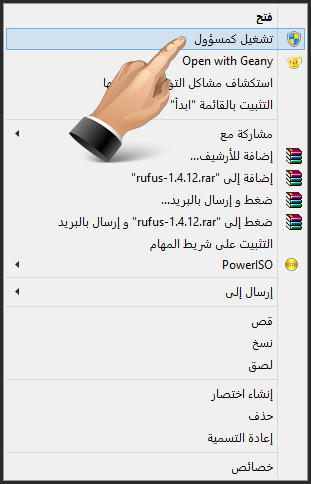
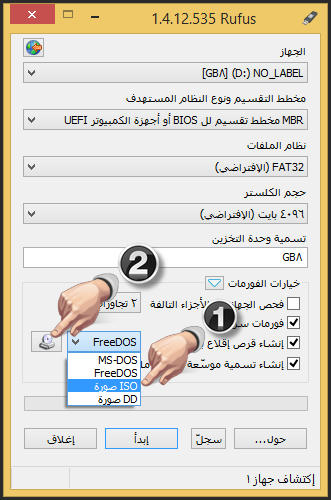
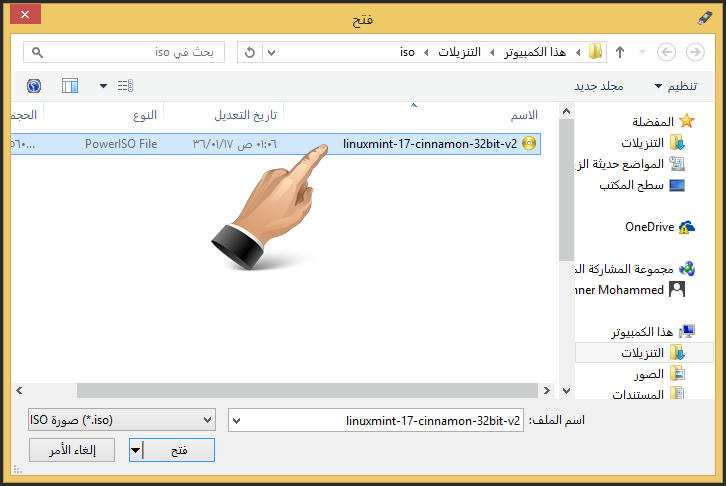
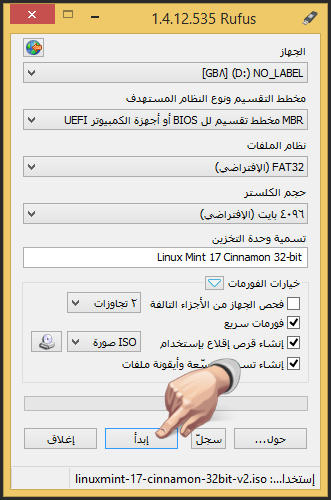
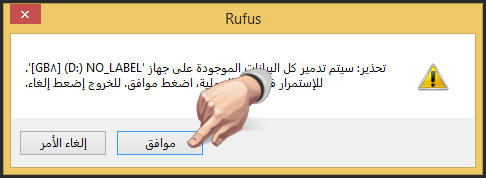

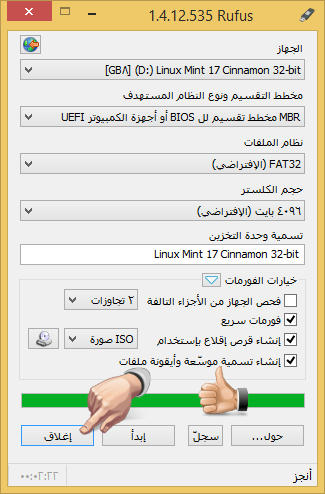
إلى هنا ينتهى الموضوع
تابع الموضوع القادم الجزء الخامس
" تجريب النظام ( أ ) من القرص الحيlive DVD/USB ( ب ) على VirtualBox "
= = = = =

التعديل الأخير:



























